Verbind/bedien computers via een netwerk met KontrolPack

Beheer computers in uw netwerk eenvoudig met KontrolPack. Verbind en beheer computers met verschillende besturingssystemen moeiteloos.
Left 4 Dead 2 is een coöp-overlevingsspel voor zombies, ontwikkeld en uitgegeven door Valve . Het werd in 2009 uitgebracht op Windows en consoles. Later vond het zijn weg naar Linux. Hier leest u hoe u het spel op uw Linux-systeem kunt spelen.

Getting Left 4 Dead 2 werkt op Linux
Left 4 Dead 2 was een van de eerste videogames op Steam die het Linux-platform standaard ondersteunde. Als gevolg hiervan kun je deze game niet op Linux spelen zonder de officiële Steam-applicatie. Om de Steam-app op Linux te installeren, moet je een terminalvenster openen .
Weet u niet zeker hoe u een terminalvenster op de Linux-desktop moet starten? Druk op Ctrl + Alt + T op het toetsenbord. Of zoek naar "Terminal" in het app-menu en start het op die manier.
Met het terminalvenster open kan de installatie beginnen. Gebruik de onderstaande instructies om de Steam-app op uw Linux-besturingssysteem in te stellen.
Ubuntu
Degenen op Ubuntu kunnen de Steam-applicatie installeren met behulp van de apt install- opdracht hieronder.
sudo apt stoom installeren
Debian
Gebruikt u Debian Linux? Als dat zo is, moet je het officiële Steam DEB-pakket downloaden en op je computer installeren. Gebruik de wget- downloadopdracht om de nieuwste release van Steam voor Debian te pakken.
wget https://steamcdn-a.akamaihd.net/client/installer/steam.deb
Zodra u de nieuwste release van Steam voor Debian hebt gedownload, kunt u deze installeren met behulp van de opdracht dpkg hieronder.
sudo dpkg -i stoom.deb
Als Steam op Debian is ingesteld, moet u mogelijk afhankelijkheidsproblemen corrigeren die tijdens het installatieproces zijn opgetreden.
sudo apt-get install -f
Boog Linux
Als je Steam op Arch Linux wilt gebruiken , moet je eerst de softwarerepository "multilib" op je computer inschakelen. U kunt deze repo inschakelen door het bestand te openen /etc/pacman.confin een teksteditor (als root).
Zoek in het tekstbestand de regel "multilib" softwarerepository en verwijder het #-symbool van voren. Verwijder vervolgens het #-symbool uit de regels direct eronder. Sla ten slotte de bewerkingen op en voer de opdracht pacman -Syy uit om Arch Linux opnieuw te synchroniseren met de officiële servers.
sudo pacman -Syy
Met de "multilib" -softwarerepository ingesteld, installeert u de Steam-toepassing door de pacman -S- opdracht hieronder uit te voeren.
sudo pacman -S stoom
Fedora/OpenSUSE
Als je Fedora of OpenSUSE Linux gebruikt , kun je Steam aan het werk krijgen via softwarebronnen die in het besturingssysteem zijn opgenomen. De Flatpak-release van Steam werkt echter veel beter, dus we raden aan om die versie op je computer te installeren.
Platte pak
Steam instellen als een Flatpak is een eenvoudig proces. Schakel om te beginnen de Flatpak-runtime op uw computer in via onze gids . Installeer vervolgens, met de runtime-instelling, Steam met behulp van de twee onderstaande opdrachten.
flatpak remote-add --if-not-exists flathub https://flathub.org/repo/flathub.flatpakrepo
flatpak installeert flathub com.valvesoftware.Steam
Met de Steam-applicatie actief, start u deze en logt u in op uw account. Volg daarna de stapsgewijze instructies hieronder om Left 4 Dead 2 op je Linux-systeem te laten werken.
Stap 1: Zoek de knop "Opslaan" in Steam en klik erop met de muis. Als u de knop "Opslaan" selecteert, wordt de Steam-winkel geladen. Eenmaal op de Steam-etalage, zoek het zoekvak en klik erop met de muis.
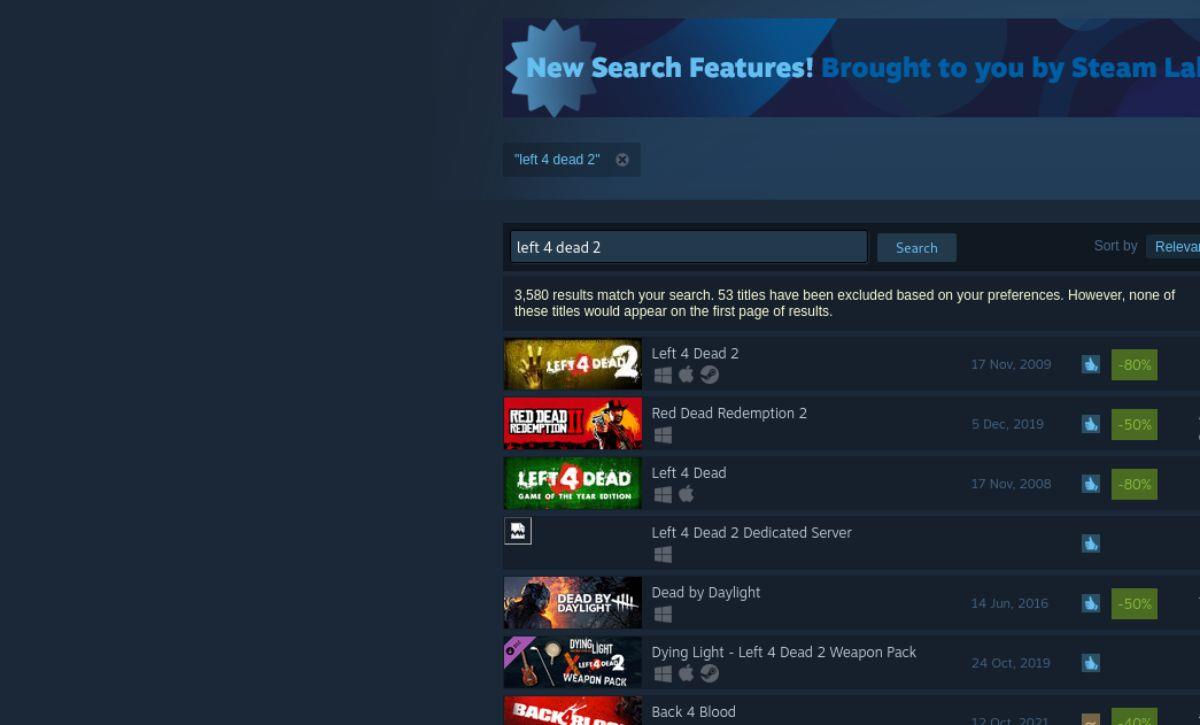
Typ in het zoekvak "Left 4 Dead 2" en druk op Enter om de zoekresultaten te bekijken. Zodra de zoekresultaten zijn geladen, bekijkt u de resultaten voor "Left 4 Dead 2". Als je Left 4 Dead 2 hebt gevonden in de zoekresultaten van de Steam Store, selecteer je het met de muis.
Stap 2: Na het selecteren van Left 4 Dead 2 in de zoekresultaten, laadt Steam de Steam-winkelpagina van het spel. Zoek op de Left 4 Dead 2 Steam-winkelpagina de groene knop "Toevoegen aan winkelwagentje" en klik erop met de muis.
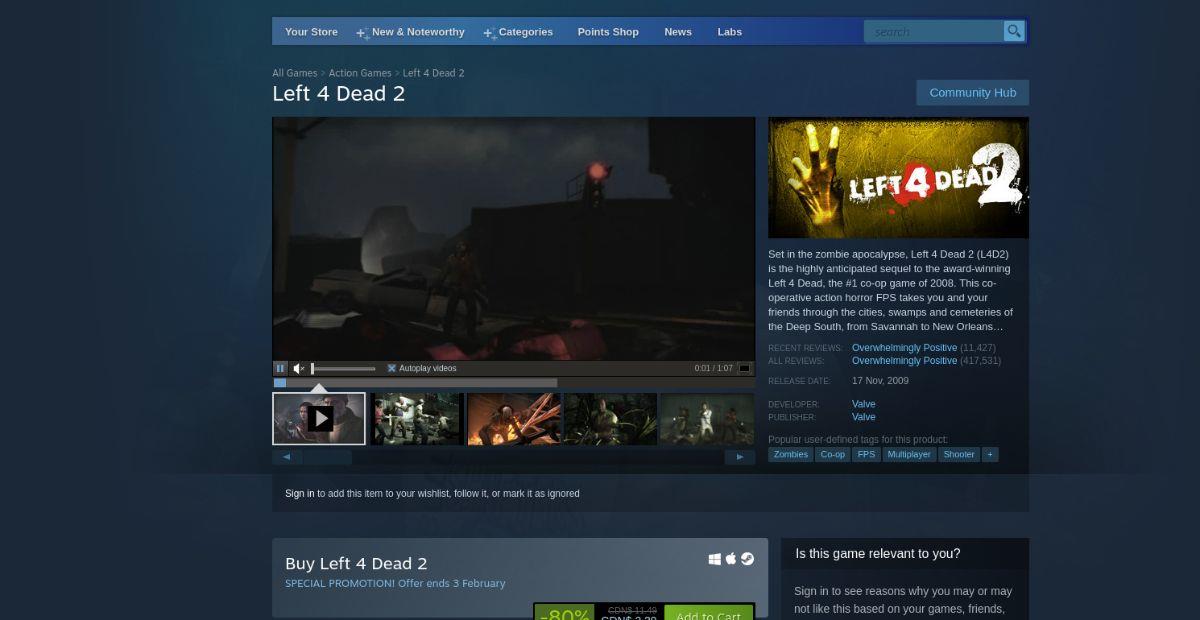
Zodra je op de groene knop "Toevoegen aan winkelwagentje" hebt geklikt, bevindt Left 4 Dead 2 zich in je Steam-winkelwagentje. Selecteer vanaf hier het winkelwagenpictogram en klik erop om Left 4 Dead 2 op je Steam-account te kopen.
Stap 3: Selecteer bij aankoop van Left 4 Dead 2 de knop "Bibliotheek" om je Steam-gamesbibliotheek te laden. Zoek vervolgens in de Steam-gamesbibliotheek naar uw exemplaar van "Left 4 Dead 2".
Nadat je Left 4 Dead 2 in je Steam-bibliotheek hebt gevonden, zoek je de blauwe knop "INSTALLEREN" en klik je erop met de muis. Als je deze knop selecteert, wordt Left 4 Dead 2 gedownload en op je computer geïnstalleerd. Het downloadproces zou niet te lang moeten duren. Wanneer het proces is voltooid, verandert de blauwe "INSTALL"-knop in een groene "PLAY"-knop.

Stap 4: Selecteer de groene knop "PLAY" om Left 4 Dead 2 op je Linux-computer op te starten. Veel plezier met je spel!
Beheer computers in uw netwerk eenvoudig met KontrolPack. Verbind en beheer computers met verschillende besturingssystemen moeiteloos.
Wilt u bepaalde taken automatisch uitvoeren? In plaats van handmatig meerdere keren op een knop te moeten klikken, zou het niet beter zijn als een applicatie...
iDownloade is een platformonafhankelijke tool waarmee gebruikers DRM-vrije content kunnen downloaden van de iPlayer-service van de BBC. Het kan zowel video's in .mov-formaat downloaden.
We hebben de functies van Outlook 2010 uitgebreid besproken, maar aangezien het pas in juni 2010 uitkomt, is het tijd om Thunderbird 3 te bekijken.
Iedereen heeft wel eens een pauze nodig. Als je een interessant spel wilt spelen, probeer dan Flight Gear eens. Het is een gratis multi-platform opensource-game.
MP3 Diags is de ultieme tool om problemen met je muziekcollectie op te lossen. Het kan je mp3-bestanden correct taggen, ontbrekende albumhoezen toevoegen en VBR repareren.
Net als Google Wave heeft Google Voice wereldwijd voor behoorlijk wat ophef gezorgd. Google wil de manier waarop we communiceren veranderen en omdat het steeds populairder wordt,
Er zijn veel tools waarmee Flickr-gebruikers hun foto's in hoge kwaliteit kunnen downloaden, maar is er een manier om Flickr-favorieten te downloaden? Onlangs kwamen we
Wat is sampling? Volgens Wikipedia is het de handeling om een deel, of sample, van een geluidsopname te nemen en te hergebruiken als instrument of als instrument.
Google Sites is een dienst van Google waarmee gebruikers een website kunnen hosten op de server van Google. Er is echter één probleem: er is geen ingebouwde optie voor back-up.



![Download FlightGear Flight Simulator gratis [Veel plezier] Download FlightGear Flight Simulator gratis [Veel plezier]](https://tips.webtech360.com/resources8/r252/image-7634-0829093738400.jpg)




